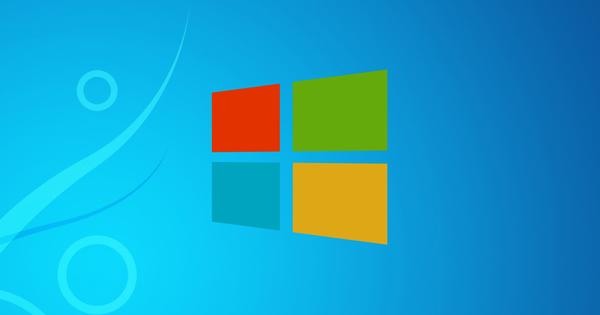Đôi khi mọi người nghĩ rằng họ cần PhotoShop bất cứ khi nào họ cần điều chỉnh bất cứ điều gì cho một hình ảnh. May mắn thay, đó không phải là trường hợp. Có rất nhiều công cụ và trang web trực tuyến để giúp bạn mà không cần phải cài đặt bất cứ thứ gì trên máy tính của mình, chưa nói đến việc mua một bản quyền đắt tiền. Một ví dụ về điều này là Fotoaanpassen.nl, đã có một phong cách mới lớn vào năm ngoái và do đó đã trở nên tốt hơn đáng kể.
Thay đổi kích thước ảnh
Điều tuyệt vời về Fotoaanpassen.nl là bạn có thể tải ảnh lên ngay lập tức trong trình duyệt của mình và điều chỉnh kích thước chính xác đến từng pixel. Không quan trọng ảnh của bạn lớn như thế nào, mặc dù trang web sẽ chạy nhanh hơn với những bức ảnh nhỏ hơn một chút. Hơn nữa, bản thân anh ấy cũng cho biết khi bạn tải lên rằng bạn có thể muốn làm cho tệp nhỏ hơn một chút, để bạn có thể chỉnh sửa nó theo cách sắp xếp hợp lý. Nếu bạn chỉ muốn điều chỉnh kích thước của ảnh, bạn chỉ cần thực hiện các bước sau:
- Đi tới photocustomization.nl
- bấm vào Mở tập tin…
- Trên máy tính của bạn, hãy chọn tệp bạn muốn chỉnh sửa
- Sau đó, bạn đi đến Cơ bản / Cắt
- Sau đó, bạn có tùy chọn để chọn số lượng pixel và bạn có thể kéo hình vuông lựa chọn trên hình ảnh để nó cắt chính xác những gì bạn muốn cắt bỏ
- Ảnh của bạn có quá lớn và bạn có cắt xén quá nhiều không? Sau đó đi qua Cơ sở Trước hết co lại và thay đổi kích thước hình ảnh bằng cách chọn các pixel theo chiều rộng hoặc chiều cao
- Nếu hình ảnh của bạn theo ý thích của bạn, hãy truy cập Tập tin/ Lưu ảnh và bạn có thể lưu hình ảnh trở lại PC của mình theo bất kỳ cách nào bạn muốn

Lưu ảnh ở kích thước tệp nhỏ hơn cho trang web của bạn
Bạn có muốn ảnh đó không được lưu dưới dạng .png khá lớn mà là một tệp nhỏ hơn cho trang web của bạn không? Sau đó đi đến Lưu ảnh thành… Tại đây, bạn đã có thể nhập tên cho tệp, nhưng cũng phải thực hiện lựa chọn quan trọng định dạng tệp nên là. Nếu bạn muốn lưu một hình ảnh nhỏ cho trang web của mình, hãy chọn .jpg và nhấp vào Lưu ảnh. Sau đó, bạn có tùy chọn để điều chỉnh một chút chất lượng của ảnh thông qua một thanh trượt. Thường nếu bạn bỏ qua bước này và lưu ảnh ngay lập tức, ảnh đã khá nhỏ, nhưng nếu vẫn có kích thước quá lớn, bạn luôn có thể chọn kéo thanh trượt sang trái một chút. Bạn có thể thấy ngay chất lượng của bức ảnh đang xấu đi ở mức độ nào.

Lọc ảnh
Đặt bộ lọc trên ảnh không chỉ là điều có thể thực hiện được với Photoshop hay Instagram. Ngoài ra còn có rất nhiều bộ lọc để bạn lựa chọn trên Fotoaanpassen.nl. Cho dù bạn muốn tạo hiệu ứng Warhol cực mạnh hay chỉ hiển thị ảnh đen trắng. Đi đến Bộ lọc và bạn sẽ tự động nhận được một ví dụ nhỏ về những gì bạn có thể mong đợi từ một bộ lọc. Bạn chỉ phải nhấp vào bộ lọc và nó sẽ tự động được áp dụng cho hình ảnh của bạn. Bạn không nghĩ rằng nó không có gì? Sau đó, bạn có thể chọn một bộ lọc khác chỉ bằng một nút nhấn. Nếu bạn muốn nhanh chóng làm cho ảnh đẹp hơn, chúng tôi khuyên bạn nên chọn tự động sửa hoặc tự động sửa 2 ở bên trái.

Vẽ ria mép trên ảnh
Bạn muốn tạo ra một hình ảnh hài hước cho một đồng nghiệp đã làm việc nhiều năm, hay bạn muốn trêu chọc người bạn thân của mình bằng cách cho bạn gái của mình một bộ ria mép trên một bức ảnh chân thành mà anh ấy đã chia sẻ trên Facebook? Nó có thể với Photo Adjust. Bạn chỉ phải lên đầu trang cho việc này Ký tên và sau đó Vẽ miễn phí được cung cấp một điểm đánh dấu giống như Paint cho phép bạn vẽ trực tiếp lên hình ảnh của mình. Bạn phải thực hành một chút để điều khiển nó bằng chuột (pad). Bạn có thể chọn độ dày của điểm đánh dấu trong tùy chọn Vẽ tự do. Nếu bạn thực sự muốn kiếm được nhiều tiền, bạn có thể tham gia Ký tên cũng chọn Hình ảnh. Sau đó, bạn có thể lựa chọn tất cả các loại tem vui nhộn mà bạn có thể đặt trên hình ảnh của mình.
Tất nhiên bạn có thể làm được nhiều hơn thế với một chương trình chỉnh sửa ảnh chuyên nghiệp như Photoshop, nhưng chắc chắn nếu bạn chỉ muốn thực hiện một số chỉnh sửa đơn giản, bạn sẽ thấy rằng Photo Adjustment sẽ khiến bạn mất một khoảng thời gian dài. Ngoài ra, mất ít thời gian hơn để khởi động và bạn có thể truy cập nó từ mọi loại thiết bị. Chúc bạn chỉnh sửa ảnh vui vẻ!